Google'i varundamine ja sünkroonimine - mida peate teadma
Juunis, Google teatas maailmale, et töölaua Google Drive'i klient järgneb uus Varundamise ja sünkroonimise klient. Pärast väikese viivitusega töötamist on rakendus nüüd saadaval Windows ja Mac allalaadimiseks ja kasutamiseks. Järgnevalt on vaja teada uue varundus- ja sünkroonimiskliendi kohta.
Varundamise ja sünkroonimise seadistamine
Kui Google esmakordselt teatas varundamisest ja sünkroonimisest, märkis ettevõte, et rakendus on mõeldud asenda nii Google Drive'i klient samuti Google'i fotod töölaua rakendus. Seda silmas pidades märkige, et varundamise ja sünkroonimise installimisel, kaotate nii draivi kui ka fotode rakenduse pärast installimise lõpetamist.
Esimene asi, mida peate tegema, kui varundamine ja sünkroonimine on käivitatud, on logige sisse oma Google'i kontole.
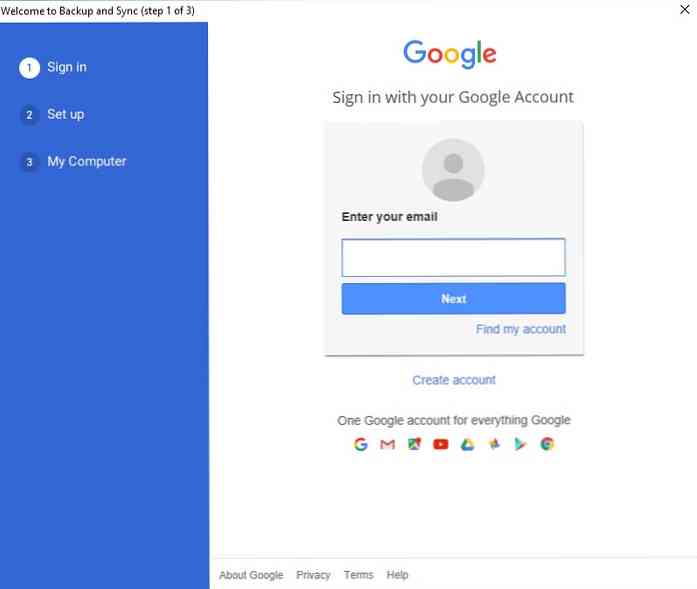
Pärast seda küsib varundamine ja sünkroonimine, kas soovite sünkroonige ainult videoid ja fotosid, või soovite sünkroonida ka teisi faile.
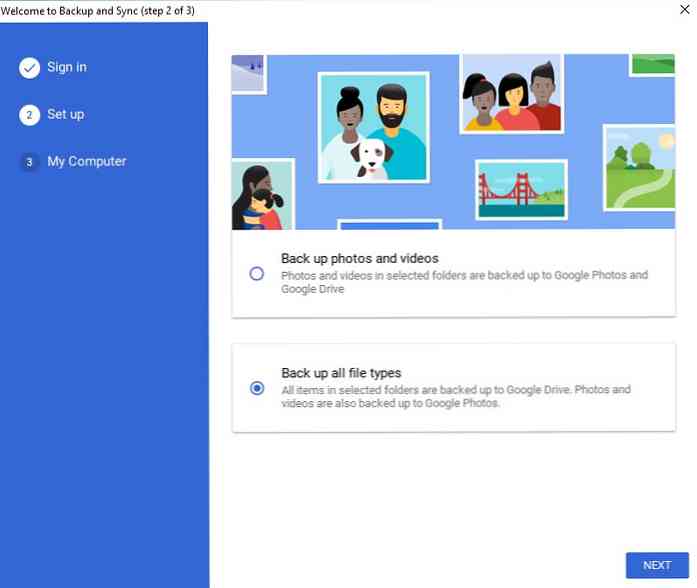
Algse seadistuse ümardamine oleks varundamine ja sünkroonimine palub teil valida kaustad, mida soovite varundada või sünkroonida Google Drive'i ja Google'i fotodega. Rakendus küsib ka, kas soovite oma fotosid ja videoid "kõrge kvaliteet"formaat või"esialgne kvaliteet"formaat.
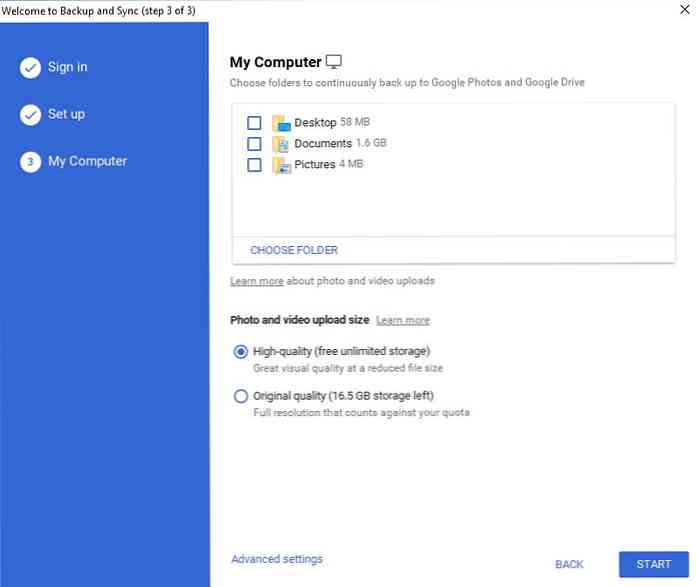
Kvaliteedivormingud
Mis siis kõrge kvaliteet või esialgne kvaliteet tähendab varundamine ja sünkroonimine? Need kaks on kategooriad, mida Google Photos kasutab oma piltide sortimiseks.
Kvaliteetne formaat
Neile, kes valivad kvaliteetse kategooria, saate salvestada piiramatu hulga videoid ja pilte Google Photos'ile. Kuid kompromiss on see, mis on fotod suurem kui 16MP, surutakse kokku ja muudetakse 16MP-ni. Lisaks salvestatakse videoid resolutsioonid üle 1080p langetatakse 1080p-ni.
Originaalne kvaliteedi formaat
Algse kvaliteedi puhul saavad kasutajad oma videoid ja pilte Google'i fotodesse üles laadida ilma kompresseerimiseta või vähendamata nende suhtes. Vastutasuks saavad kõnealused videod ja pildid choiavad ära nende ladustamiskvoodi. On võimalus hoiukvootidest mööda minna, aga peate omate Pixeli telefoni selleks, et seda teha.
Kui sa oled lihtsalt üks igapäevane kasutaja mis võtab nutitelefoni kaameraga aeg-ajalt endale või kahele kvaliteetne valik on teile piisavalt hea. Kuid kui oled professionaalne videograaf või fotograaf, siis esialgne kvaliteet ilmselt on teie esimene valik
Lisavalikud
Esmase seadistamise lõpetamisel Esimene asi, mida peaksite ilmselt tegema, on juurdepääsu rakenduse menüüsse. Menüü Eelistused abil saate lubada rakenduste võimekust automaatselt sünkroonida töölauale ühendatud USB-seadme või SD-kaardi fotosid ja videoid.
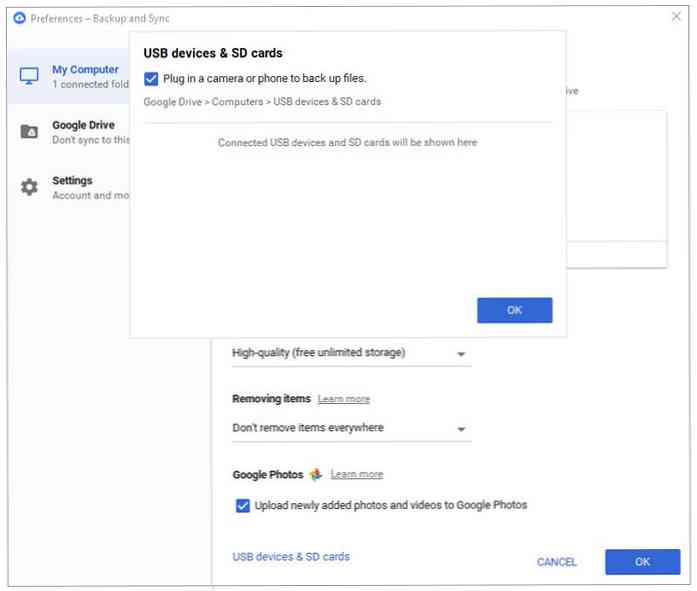
Teile antakse ka võimalus loo oma töölauale Google Drive'i kaust menüüs Eelistus.
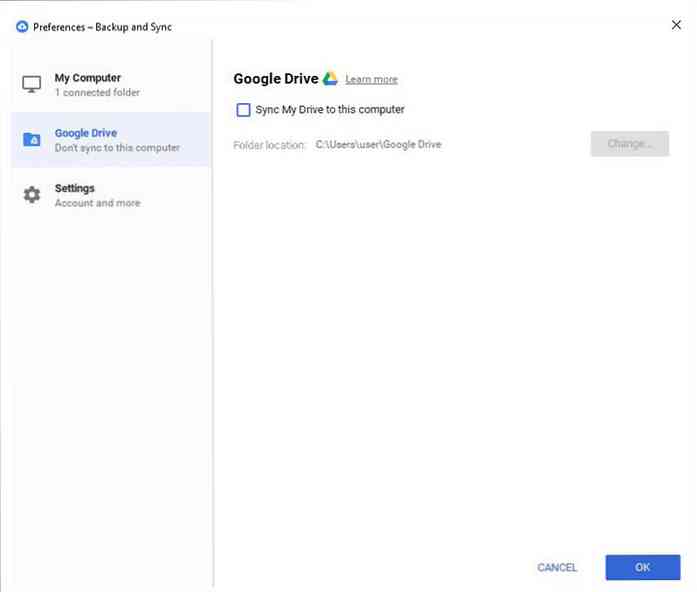
Varundamise ja sünkroonimise kasutamine
Varundamise ja sünkroonimise kasutamine on üsna pingevaba kõik, mida pead tegema, on failide viskamine vastavatesse kaustadesse. Kui olete uue kausta märgitud kausta lisanud, sünkroonib see rakendus kohe Google'i fotod või Google Drive.
Kuigi rakendus meeldib tõmmata ennast kujutiste ja videote sünkroonimiseks ja varundamiseks mõeldud vahendina, rakendust saab kasutada ka oluliste failide ja dokumentide varundamiseks.
Kui olete eriti ambitsioonikas, võite valida ka varundage kogu masin rakendusega. Kui aga kavatsete seda teha, peate veenduma, et teie Google Drive'il on võimalus seda salvestada. Õnneks on rakendusel a otsene link Google Drive'i uuenduslehele kui seda vajate.
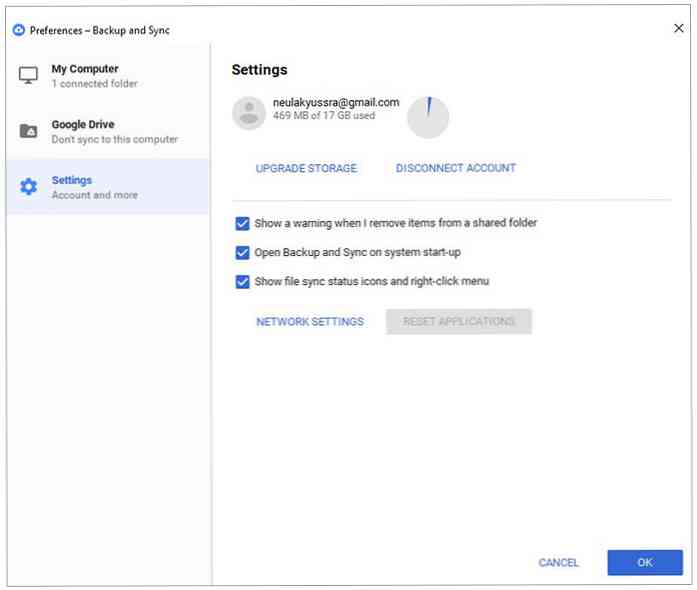
Üldiselt on uus varundamise ja sünkroonimise rakendus õnnistus kõigile, kes sõltuvad tugevalt Google'i fotodest, Google Drive'ist või mõlemast. The üldine kasutusmugavus ja lihtne seadistamine tähendab, et teil on võimalik seda süsteemi kasutada vaid mõne minutiga. Kõige tähtsam on aga selle uue kliendiga ei pea enam kahte erinevat rakendust žongleerima.




